So stellen Sie gelöschte Daten von MacBook, iMac, Mac Pro oder Mac Mini wieder her
Es gibt mehrere unterschiedliche Möglichkeiten, mit unserer Software Daten auf Ihrem MacOS-Gerät wiederherzustellen. Im ersten Fall müssen Sie das Laufwerk, die Speicherkarte oder das Flash-Laufwerk, von dem die Dateien gelöscht wurden, an Ihren Windows-Computer anschließen. Dann müssen Sie das Laufwerk analysieren und die zu speichernden Dateien auswählen.
Das Extrahieren der integrierten Speichermedien von den meisten Apple-Geräten ist jedoch keine leichte Aufgabe. Daher können Sie BootCamp oder die virtuelle Maschine Parallels installieren und Windows direkt auf Ihrem Computer oder Laptop ausführen. Laden Sie zuerst das Programm herunter und installieren Sie es.
Datenwiederherstellung auf BootCamp
BootCamp ist ein in MacOs integriertes Programm, mit dem Sie Windows und Programme direkt auf Ihrem Mac-Gerät ausführen können. Zum Anfang müssen Sie Windows herunterladen und den Boot Camp Assistenten ausführen
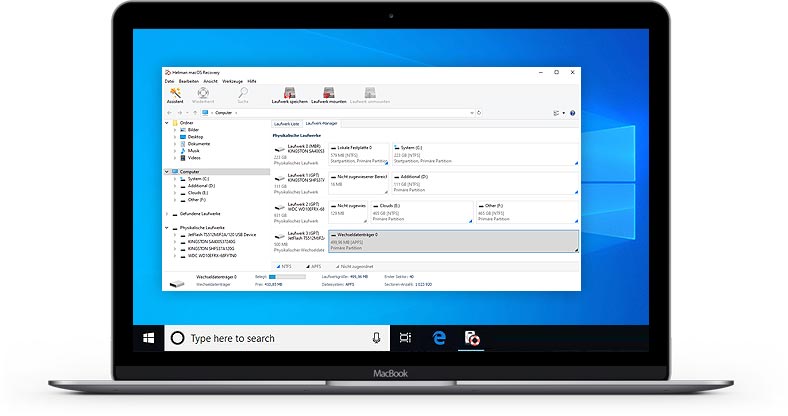
In unserem Video haben wir uns den Prozess der Installation von Windows auf BootCamp und der Datenwiederherstellung ausführlich angesehen:

So stellen Sie Daten von iMac, MackBook, MacPro / Mini, Flash-Laufwerken und Speicherkarten (2021)
Als nächstes sollten Sie die Datenträger analysieren und die wiederhergestellten Dateien mit dieser Anleitung speichern.
Datenwiederherstellung auf Parallels
Zusätzlich zu der integrierten Lösung können Sie auch die Virtuelle Machine Parallels verwenden, um Windows auf einem Mac zu installieren und Ihre Daten wiederherzustellen.
Im Gegensatz zu BootCamp kann eine virtuelle Maschine Parallels nicht auf Mac-Laufwerk zugreifen. Sie können jedoch jedes andere integrierte oder externe Laufwerk analysieren, das an das System angeschlossen ist.
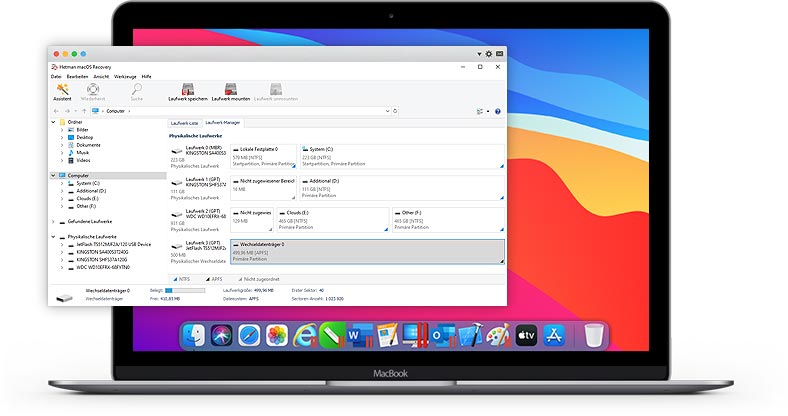
Weitere Informationen zur Parallels-Installation und Datenwiederherstellung finden Sie in unserem Video:
Datenwiederherstellung auf Windows-PC
Sie können MACOS Recovery™ auf jedem Windows-Computer installieren und Daten von jedem angeschlossenen Laufwerk mit dem Dateisystem APFS, HFS, exFAT, FAT wiederherstellen.
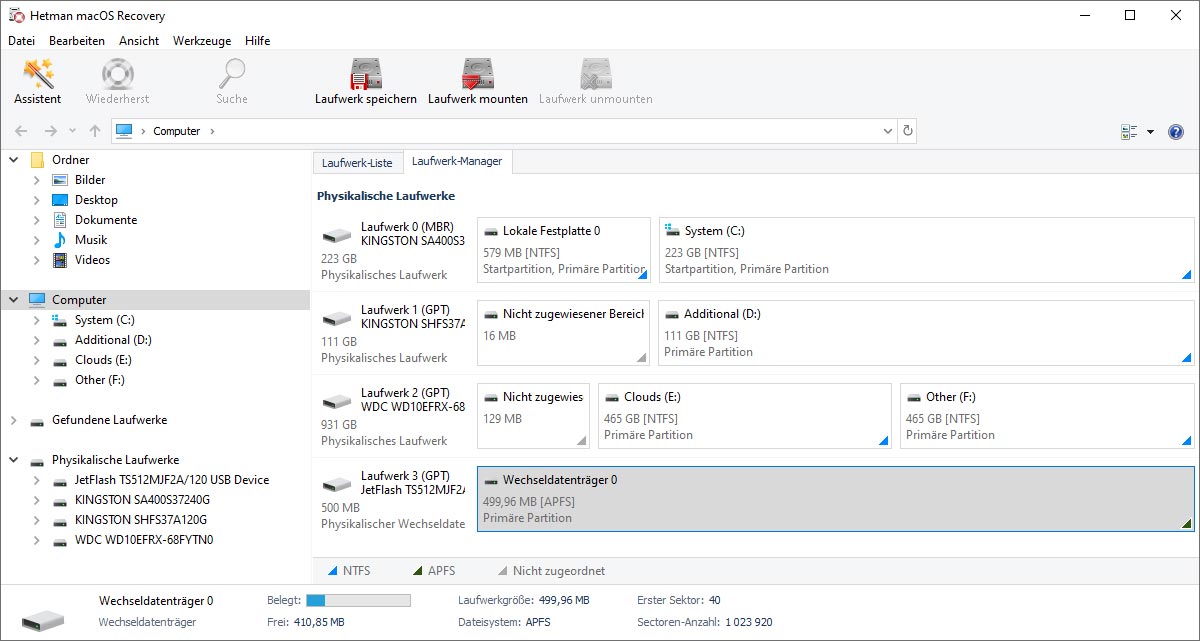
Lesen Sie unsere Übersichtungen über Mac-Datenwiederherstellungssoftware:
Erstellung eines virtuellen Images
Das Programm ermöglicht es Ihnen, ein virtuelles Abbild des physischen Geräts zu erstellen. Dann können Sie dieses Abbild auf einen anderen PC übertragen und Daten von dort wiederherstellen. Um ein Image zu erstellen, wählen Sie im Hauptmenü Dienst - Virtuelle Festplatte erstellen, und geben Sie an, wo Sie die Datei speichern möchten.
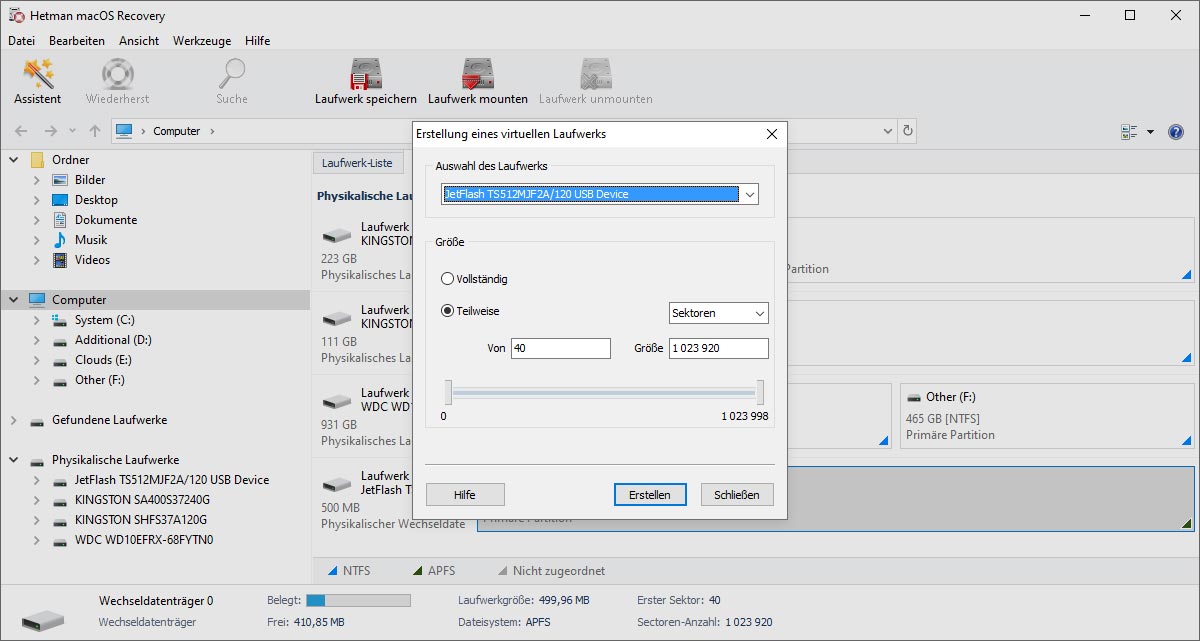
Sie können auch Laufwerke von virtuellen Maschinen verwenden:
- VDI (VirtualBox Disk Image) — Format des Laufwerks Oracle VirtualBox;
- VMDK (Virtual Machine Disk) — Format des Laufwerks VMware Player/Workstation;
- VHD, VHDX (Virtual Hard Disk) — Format des Laufwerks Microsoft Hyper-V;
- HDD (Parallels Hard Disk) — Format des Laufwerks Parallels Desktop;
- QED (QEMU enhanced disk) — Format für QEMU/KVM;
- QCOW (QEMU Copy-On-Write) — Format für QEMU.
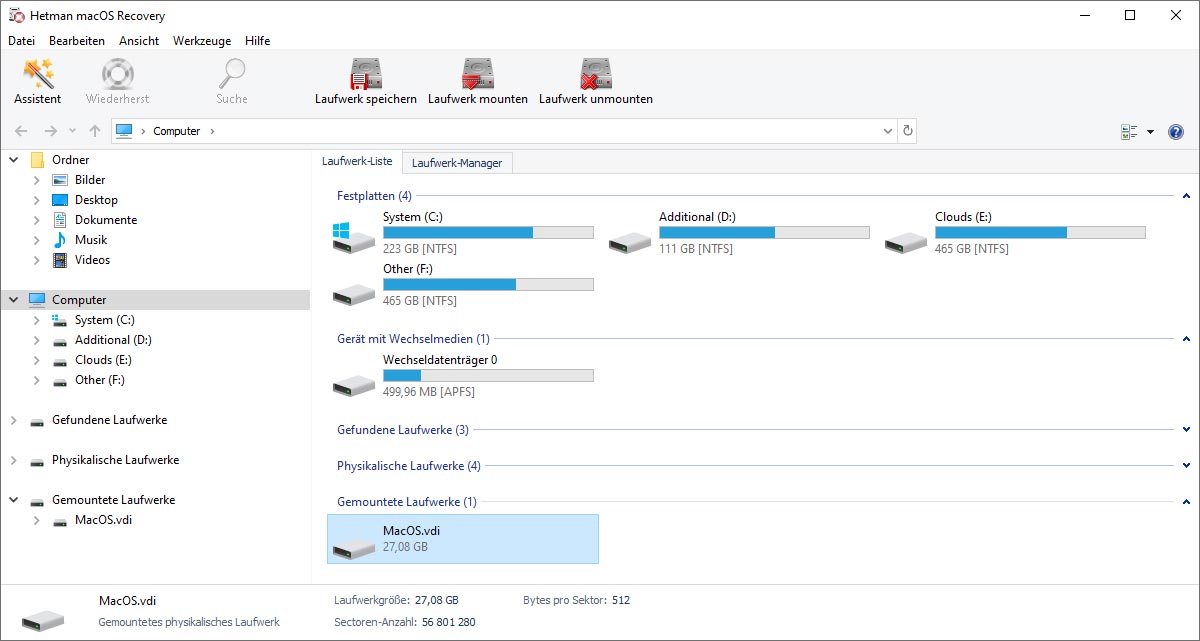
Um das Laufwerk anzuschließen, wählen Sie im Hauptmenü Dienst - Laufwerk mounten und geben Sie den Pfad zu der Datei an. Das gemountete Laufwerk steht dann im Hauptfenster des Programms zur Analyse zur Verfügung.
-
Gibt es integrierte Datenwiederherstellungstools unter macOS?
Unter macOS heißt das integrierte Tool zum Wiederherstellen gelöschter Dateien Time Machine. Es fungiert als Backup-System, das Ihr gesamtes System automatisch sichert und Ihnen die Wiederherstellung von Dateien aus Backups ermöglicht.
-
Wie kann ich gelöschte Fotos oder Videos aus Photo Library auf dem Mac wiederherstellen?
Um gelöschte Fotos oder Videos aus der Fotobibliothek auf dem Mac wiederherzustellen, müssen Sie möglicherweise mehrere Schritte ausführen:
- Öffnen Sie die Fotos-App auf Ihrem Mac.
- Suchen Sie in der linken Seitenleiste von Fotos das Album Zuletzt gelöscht und klicken Sie darauf.
- Wählen Sie die Dateien aus, die Sie wiederherstellen möchten. Sie können eine oder mehrere Dateien gleichzeitig wiederherstellen.
- Nachdem Sie die Dateien ausgewählt haben, die Sie wiederherstellen möchten, klicken Sie auf die Schaltfläche Wiederherstellen in der oberen rechten Ecke des Fotofensters.
- Stellen Sie sicher, dass die wiederhergestellten Dateien in den entsprechenden Abschnitten Ihrer Fotobibliothek angezeigt werden.
Bitte beachten Sie, dass Dateien möglicherweise eine Zeit lang im Album Recently Deleted gespeichert werden, bevor sie endgültig aus Ihrer Bibliothek gelöscht werden.
-
Gibt es neben Time Machine noch andere integrierte Methoden zur Datenwiederherstellung unter macOS?
Unter macOS gibt es neben Time Machine noch mehrere andere integrierte Methoden zur Datenwiederherstellung:
- Im Finder rückgängig machen: Nachdem Sie Dateien gelöscht oder verschoben haben, können Sie Befehl + Z drücken, um die Aktion rückgängig zu machen. Dadurch können Sie gelöschte oder verschobene Dateien an ihrem ursprünglichen Speicherort wiederherstellen.
- Dateiversionsverlauf in iCloud: Wenn Sie iCloud Drive aktiviert und die Option „Mac-Speicher optimieren“ aktiviert haben, speichert macOS Kopien älterer Dateiversionen in iCloud . Sie können die Datei im Programm öffnen und auf Datei – Zurücksetzen auf – Alle Versionen durchsuchen klicken, um den Änderungsverlauf zu öffnen und frühere Versionen der Datei wiederherzustellen.
-
Wie überprüfe ich eine Festplatte unter MacOS auf Fehler?
Um die Festplatte in macOS auf Fehler zu überprüfen, können Sie das Tool fsck (Dateisystem-Konsistenzprüfung) verwenden.
Um fsck auszuführen, müssen Sie in den Einzelbenutzermodus wechseln (Einzelbenutzermodus). Es ermöglicht Ihnen, Änderungen an den allgemeinen Ressourcen des Benutzers auf dem Computer vorzunehmen. Im Einzelbenutzermodus wird macOS nicht ausgeführt, er bietet lediglich Zugriff auf die Unix-Befehlszeile.
So wechseln Sie in den Einzelbenutzermodus:
- Fahren Sie Ihren Mac herunter;
- Aktivieren Sie es;
- Halten Sie unmittelbar nach dem Startsignal ⌘Cmd + S gedrückt.
Bald wird eine Eingabeaufforderung angezeigt. Geben Sie fsck -fy ein, um fsck auszuführen.
Warten Sie auf das Ende der fsck-Prüfung und das System meldet das Ergebnis.
-
Welches Dateisystem sollte ich auf einem Mac verwenden?
macOS unterstützt mehrere Dateisysteme: HFS+ (Mac OS Extended), APFS (Apple File System), FAT (File Allocation Table):
- APFS: die beste Option für Festplatten und Flash-Laufwerke.
- HFS+ (MacOS Extended): Besser für mechanische Laufwerke oder Laufwerke, die mit älteren Versionen von macOS verwendet werden.
- exFAT: Gut für externe Laufwerke, die auch mit Windows-Computern verwendet werden.
Schreiben Sie ein Testimonial
Empfohlene Werkzeuge
Wir empfehlen Ihnen, sich mit den Funktionen anderer Hetman Software-Dienstprogramme vertraut zu machen. Sie können beim Kauf erheblich sparen oder ein Programm mit den besten Funktionen kaufen.